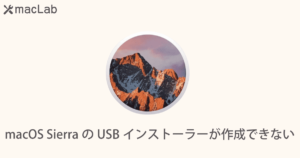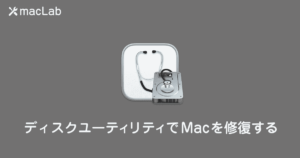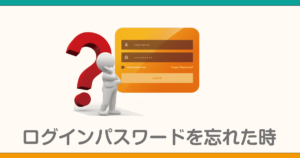index
SMC(System Management Controller)とは
SMCが制御している機能
- 電源ボタンを押した時の反応
- Mac (Laptip)のディスプレイを閉じたり開いたりした時の反応
- バッテリー管理
- バッテリー残量のインジケータランプ
- 熱管理
- SMS (緊急モーションセンサー)
- 環境光センサー機能
- キーボードのバックライト機能
- ステータスランプ (SIL) 管理
SMCリセットで改善できる可能性がある症状
- Macの電源が入らない、電源ボタンが反応しない
- バッテリーが充電されない(バッテリー表示がおかしい)
- ファンが高速回転する
- 筐体が熱くなりすぎる
- カメラが機能しない
- USBポートの不具合
- 動作が重い
SMCリセット方法
Apple Silicon (M1,M2)では、SMCリセットのキーコンビネーションは廃止されました。Intel搭載のMacに有効なリセット方法となります。また、T2チップ搭載と、搭載以前の機器ではリセット方法が違いますのでご注意ください。
Apple T2 チップ搭載の Mac(ノート型) の場合
- MacBook Pro 2018年以降
- MacBook Air 2018年以降
- システムを終了します。
- キーボードで、以下のキーを
STEP
システムを終了
Macをシャットダウンします。
STEP
キーを同時に長押し
以下の3つのキーを7秒間長押しします。
※場合によっては、Mac の電源が入りますがそのまま長押しします。
- キーボードの左側の「control 」キー
- キーボードの左側の「option (Alt) 」キー
- キーボードの右側の「shift 」キー
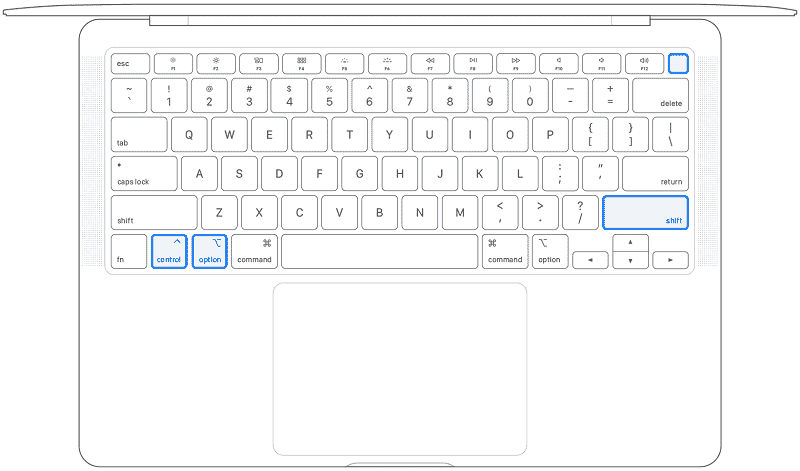
STEP
電源キーも一緒に長押し
電源ボタンをいれた4つのキーを、さらに7秒間長押しします。
※Mac の電源が入っている場合は、キーを押し続けている間に電源が切れます。
STEP
Macの起動
数秒まってから、電源ボタンを押してMacの電源を入れます。
Apple T2 チップ搭載の Mac(デスクトップ) の場合
- iMac (Retina 5K, 27-inch, 2020)
- iMac Pro
- Mac mini (2018)
- Mac Pro (2019)
STEP
システムを終了
Macをシャットダウンします。
STEP
電源コードを外します
STEP
15 秒待ってから、電源コードを接続し直します。
STEP
5 秒待ってから、電源ボタンを押して Mac の電源を入れます。
Apple T2 チップ搭載していない Mac(ノート型) の場合
- MacBook Pro 2017年までのモデル
- MacBook Air 2017年までのモデル
- MacBook
STEP
システムを終了
Macをシャットダウンします。
STEP
キーを同時に長押し
以下の3つのキーを長押しします。キーを押しながら電源ボタンを押します。
※場合によっては、Mac の電源が入りますがそのまま長押しします。
- キーボードの左側の「shift 」キー
- キーボードの左側の「control 」キー
- キーボードの左側の「option (Alt) 」キー
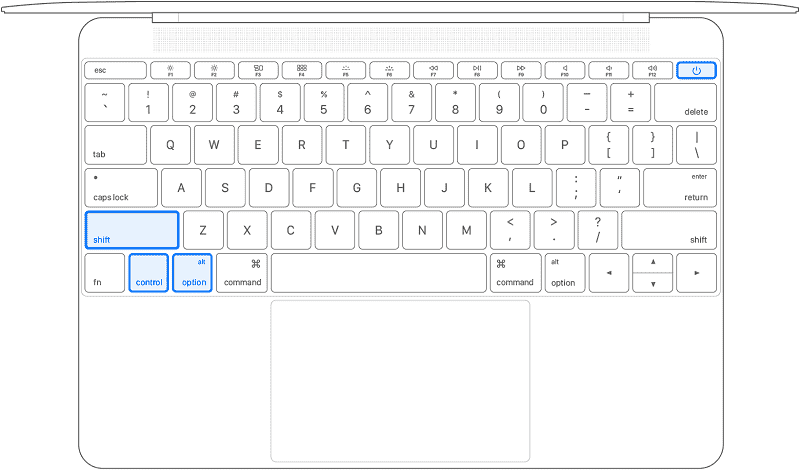
STEP
電源キーも一緒に長押し
電源ボタンをいれた4つのキーを、さらに10秒間長押しします。
※Mac の電源が入っている場合は、キーを押し続けている間に電源が切れます。
STEP
Macの起動
すべてのキーから指を放し、電源ボタンを押して Mac の電源を入れます。
Apple T2 チップ搭載していない Mac(デスクトップ) の場合
- iMac 2019年までのモデル
- Mac mini 2014年までのモデル
- Mac Pro 2013年までのモデル
STEP
システムを終了
Macをシャットダウンします。
STEP
電源コードを外します
STEP
15 秒待ってから、電源コードを接続し直します。
STEP
5 秒待ってから、電源ボタンを押して Mac の電源を入れます。
Apple DiagnosticsでMacの診断
SMCリセットで改善しない場合、Mac のハードウェアに問題があると考えられます。Apple Diagnostics を使って、問題の原因として疑われるハードウェアコンポーネントの特定に役立てることができます。
Mac修理はMacLab(マックラボ)


Macのハードウェア診断 テスト 「Apple Diagnostics」
Macの修理は安心・丁寧・低価格のMacLabへお任せ下さい。Appleが公開しているApple Diagnostics (旧称 Apple Hardware Test) を使用して、Mac のハードウェアに問題がない...
 macLab担当
macLab担当SMCリセットで改善が見られない場合、MacLabへお問い合わせくださいませ!! また、記事を気に入っていただけましたら、ブログなどで紹介してくださいませ~!!